Canon EOS 200D Manual do Utilizador
Consulte online ou descarregue Manual do Utilizador para não Canon EOS 200D. Canon EOS 200D Manuale utente Manual do Utilizador
- Página / 172
- Índice
- MARCADORES


- Manuale di istruzioni 1
- (comunicazione wireless) 1
- Introduzione 2
- Icone presenti nel Manuale 5
- Struttura del manuale 6
- Sommario 7
- Operazioni preliminari 11
- Selezionare [Wi-Fi] 12
- Selezionare [Attiva] 12
- Registrare il [Nickname] 13
- Connessione a uno 15
- Preparazione per smartphone 17
- Connessione Bluetooth 18
- Procedura sulla fotocamera-1 19
- Selezionare [Smartphone] 20
- Selezionare [Abbinamento] 20
- Procedura sullo smartphone 21
- Selezionare una funzione di 23
- Camera Connect 23
- Password 24
- SSID (nome della rete) 24
- Schermata [qWi-Fi attivo] 25
- Disconn,esci 25
- Conferma imp 25
- Dettagli err 25
- Funzione Bluetooth 26
- Abbinamento 26
- Indirizzo Bluetooth 27
- Resta conn.se off (Resta 27
- Procedura sulla fotocamera 28
- Procedura sulla fotocamera-2 37
- Schermo [qWi-Fi attivo] 38
- Selezionare [Invia visual.] 43
- Selezionare [Invia selez.] 48
- Invio di più immagini 48
- Confermare l'intervallo 51
- Selezionare [Invia trovate] 53
- Selezionare [Visualizzabili] 57
- [Selez. per classificazione] 58
- Connessione a un'altra 59
- Selezionare le immagini da 61
- Connessione a una Connect 71
- Station tramite Wi-Fi 71
- Salvataggio delle immagini 72
- Connessione a 75
- EOS Utility tramite Wi-Fi 75
- Schermo [DWi-Fi attivo] 79
- Connessione a una 81
- Stampa di immagini 84
- Impostazioni di stampa 87
- I], quindi premere 90
- R], quindi premere 90
- Invio di immagini 93
- Invio di singole immagini 97
- Selezionare [Ridimens. imm.] 101
- Selezionare [Invia] 101
- Premere <0> 102
- Connessione Wi-Fi 107
- Wi-Fi con WPS (modalità PBC) 110
- Selezionare [Cambia rete] 111
- Wi-Fi con WPS (modalità PIN) 114
- Selezionare un indice chiave 120
- Immettere la password 120
- Selezionare [Impostazione 121
- Schermata Invia a 123
- Riconnessione tramite Wi-Fi 125
- Bluetooth tramite Wi-Fi 128
- Selezionare [Immagini sulla 131
- Utilizzo di Camera Connect 131
- Selezionare un'opzione 132
- Verifica e utilizzo delle 133
- Schermata Mostra info 137
- Guida alla risoluzione 139
- Accendere la stampante 141
- Uso di una scheda Eye-Fi 156
- Sicurezza 157
- Mac OS X 158
- Informazioni di riferimento 159
- Uso della tastiera virtuale 162
- Inserire i valori desiderati 163
- Selezionare [OK] 164
- Monitor LCD 165
- Indicatore funzione Bluetooth 166
- In Camera Connect 166
- Specifiche tecniche 167
- 9Numero modello 168
- CANON INC 172
- CANON EUROPA N.V 172
Resumo do Conteúdo
Manuale di istruzioni della funzione Wi-Fi(comunicazione wireless)MANUALEDI ISTRUZIONIITALIANO
Invio di immagini a un servizio Web100Specificare un intervallo di immagini per inviare contemporaneamente tutte le immagini incluse nell'interva
101Invio di immagini a un servizio Web5Selezionare [Ridimens. imm.]. Se necessario, eseguire l'impostazione. Nella schermata visualizzata selez
Invio di immagini a un servizio Web102Inviare contemporaneamente tutte le immagini sulla scheda.1Premere <0>.2Selezionare [Invia tutte card].3Se
103Invio di immagini a un servizio Web4Selezionare [Invia]. Le immagini vengono inviate. Nella schermata conclusiva della procedura per l'invi
Invio di immagini a un servizio Web104Inviare contemporaneamente tutte le immagini che corrispondono alle condizioni di ricerca impostate in [Imposta
105Invio di immagini a un servizio Web4Selezionare [Invia]. Le immagini vengono inviate. Nella schermata conclusiva della procedura per l'invio
Invio di immagini a un servizio Web106 Quando è stata stabilita una connessione Wi-Fi a un servizio Web, non è possibile scattare foto anche se si pr
1078Connessione Wi-Fi avanzataIn questa sezione viene principalmente descritto come eseguire la connessione tramite Wi-Fi utilizzando un punto di acce
108La connessione a un punto di accesso consente di utilizzare le seguenti funzioni Wi-Fi.* Queste istruzioni devono essere seguite solo dopo aver col
109Per prima cosa, verificare se il punto di accesso supporta la funzione WPS*, con la quale è possibile stabilire facilmente una connessione Wi-Fi tr
111Operazioni preliminariIn questa sezione vengono descritti i preparativi per una connessione Bluetooth o Wi-Fi.
110Questa modalità di connessione Wi-Fi è disponibile quando il punto di accesso in uso è compatibile con WPS. Nella modalità di connessione "a p
111Configurazione di una connessione Wi-Fi con WPS (modalità PBC)3Selezionare [Registra disposit. per conness.]. Non visualizzato quando si seleziona
Configurazione di una connessione Wi-Fi con WPS (modalità PBC)1126Selezionare [WPS (modalità PBC)]. Selezionare [OK] e premere <0> per proceder
113Configurazione di una connessione Wi-Fi con WPS (modalità PBC)In questa sezione viene descritto come configurare le schermate della funzione Wi-Fi.
114Questa modalità di connessione Wi-Fi è disponibile quando il punto di accesso in uso è compatibile con WPS. Nella modalità di connessione tramite c
115Configurazione di una connessione Wi-Fi con WPS (modalità PIN)3Selezionare [Registra disposit. per conness.]. Non visualizzato quando si seleziona
Configurazione di una connessione Wi-Fi con WPS (modalità PIN)1167Specificare il codice PIN sul punto di accesso. Sul punto di accesso, specificare i
117Configurazione di una connessione Wi-Fi con WPS (modalità PIN)In questa sezione viene descritto come configurare le schermate della funzione Wi-Fi.
118Stabilire una connessione Wi-Fi selezionando il SSID (o ESS-ID) del punto di accesso per una connessione Wi-Fi nell'elenco dei punti di access
119Connessione manuale a una rete rilevata tramite Wi-Fi4Selezionare [Cambia rete]. Visualizzata quando si seleziona [q], [D] o [l] al passo 2.5Selez
12Eseguire innanzitutto la seguente procedura per configurare le impostazioni Wi-Fi.1Premere il pulsante <k>.2Selezionare [Impostazioni Wi-Fi].3
Connessione manuale a una rete rilevata tramite Wi-Fi120 Immettere la password specificata per il punto di accesso. Per ulteriori informazioni sulla
121Connessione manuale a una rete rilevata tramite Wi-Fi8Selezionare [Impostazione automatica]. Selezionare [OK] e premere <0> per visualizzare
Connessione manuale a una rete rilevata tramite Wi-Fi122In questa sezione viene descritto come configurare le schermate della funzione Wi-Fi. Leggere
123Connessione manuale a una rete rilevata tramite Wi-FiA seconda del servizio Web selezionato in [Funzione Wi-Fi], è possibile che venga visualizzata
124
1259Riconnessione tramite Wi-FiIn questa sezione viene descritto come riconnettere la fotocamera a un dispositivo per cui è stata già configurata una
126Riconnettere la fotocamera tramite Wi-Fi a un dispositivo o servizio precedentemente connesso e per il quale sono state registrate le impostazioni
127Riconnessione tramite Wi-FiD EOS Utility Avviare EOS Utility sul computer. Se la destinazione della connessione del computer è cambiata, ripristi
128Dopo aver stabilito una connessione Bluetooth tra la fotocamera e uno smartphone, attenersi alla procedura seguente per ristabilire la connessione
129Connessione a uno smartphone con Bluetooth tramite Wi-Fi1Avviare Camera Connect.2Selezionare una funzione di Camera Connect.3Controllare il SSID.
13Configurazione delle impostazioni Wi-Fi5Registrare il [Nickname]. Quando viene visualizzata la schermata riportata a sinistra, premere <0>.
130Se è stata stabilita una connessione Wi-Fi dalla fotocamera o da uno smartphone dopo avere abbinato i dispositivi, lo smartphone può connettersi al
131Connessione a una fotocamera spenta tramite Wi-Fi2Selezionare [Immagini sulla fotocamera]. Toccare [Immagini sulla fotocamera] dal menu di Camera
132È possibile registrare fino a 20 impostazioni di connessione per la funzione Wi-Fi.1Premere il pulsante <k>.2Selezionare un'opzione.Se
13310Verifica e utilizzo delle impostazioni di connessioneIn questa sezione viene descritto come modificare o eliminare le impostazioni di connessione
134È possibile modificare o eliminare le impostazioni salvate sulla fotocamera. Per modificare o eliminare le impostazioni di connessione, terminare p
135Modifica o eliminazione delle impostazioni di connessione5Verificare o modificare le impostazioni di connessione. Selezionare un elemento e premer
136È possibile eliminare tutte le impostazioni di comunicazione wireless. Eliminando le impostazioni di comunicazione wireless si impedisce che possan
137Nella schermata [Mostra info] è possibile verificare il contenuto degli errori e l'indirizzo MAC della fotocamera.1Premere il pulsante <k&g
138
13911Guida alla risoluzione dei problemi
Configurazione delle impostazioni Wi-Fi14 Quando sono impostati il video snapshot e il filmato time-lapse, non è possibile selezionare [51: Impostaz.
140Quando si verifica un errore e si desidera consultare i dettagli dell'errore, seguire una delle procedure descritte di seguito. Eliminare quin
141Risposta ai messaggi di errore Nel caso di [q], Camera Connect è in esecuzione? Stabilire una connessione utilizzando Camera Connect (p. 36). Ne
Risposta ai messaggi di errore142Verifiche da eseguire sulla fotocamera L'indirizzo IP sulla fotocamera è impostato su [Impostazione automatica]
143Risposta ai messaggi di erroreVerifiche da eseguire sulla fotocamera Sulla fotocamera, l'indirizzo IP del server DNS corrisponde all'ind
Risposta ai messaggi di errore144Verifiche da eseguire sulla fotocamera La fotocamera e un altro dispositivo connessi tramite Wi-Fi alla stessa rete
145Risposta ai messaggi di errore Sono presenti ostacoli che bloccano la linea di vista tra la fotocamera e l'antenna del punto di accesso? Spo
Risposta ai messaggi di errore146 La fotocamera e il punto di accesso sono configurati per utilizzare lo stesso metodo di autenticazione? La fotocam
147Risposta ai messaggi di errore Sono presenti ostacoli che bloccano la linea di vista tra la fotocamera e l'antenna del punto di accesso? Spo
Risposta ai messaggi di errore148 Il pulsante WPS (Wi-Fi Protected Setup) sul punto di accesso è stato tenuto premuto per il periodo di tempo specifi
149Risposta ai messaggi di errore Lo spazio sulla scheda nella fotocamera che deve ricevere i dati è sufficiente? Controllare la scheda nella fotoca
152Connessione a uno smartphone tramite Wi-FiIn questa sezione viene descritto come connettere direttamente la fotocamera a uno smartphone tramite Wi-
Risposta ai messaggi di errore150La scheda nella fotocamera che deve ricevere i dati è bloccata? Controllare la scheda nella fotocamera che deve ric
151Risposta ai messaggi di errorePotrebbe non essere stato possibile configurare il servizio Web. Collegare la fotocamera e il computer tramite Wi-F
Risposta ai messaggi di errore152 Durante la connessione al servizio Web si è verificato un problema con codice di errore diverso da quelli compresi
153Se si verifica un problema con la fotocamera, fare prima riferimento alla presente guida alla risoluzione dei problemi. Qualora non fosse possibile
Guida alla risoluzione dei problemi154Uno smartphone precedentemente abbinato non può essere abbinato di nuovo alla fotocamera se la registrazione de
155Se la velocità di trasmissione si riduce notevolmente, la connessione si interrompe o si verificano altri problemi quando si utilizzano le funzioni
Note sulla funzione di comunicazione wireless156 Quando [Wi-Fi] è impostato su [Attiva], non è possibile trasferire immagini utilizzando una scheda E
157Se le impostazioni di sicurezza non sono state impostate correttamente, si potrebbero verificare i seguenti problemi. Monitoraggio delle trasmissi
158 WindowsDal [Prompt dei comandi] di Windows digitare ipconfig/all e premere <Invio>.Oltre all'indirizzo IP assegnato al computer, vengo
15912Informazioni di riferimento
16È possibile scegliere i seguenti metodi di connessione Wi-Fi in base alle funzioni e allo stato di utilizzo dello smartphone. Stabilendo prima una
160Nella schermata [Impostaz. comunicaz. wireless] è possibile modificare le impostazioni della funzione di comunicazione wireless.Premere il pulsante
161Wi-Fi È possibile impostare [Attiva] o [Disattiva] per la funzione di comunicazione wireless. Se l'uso di dispositivi elettronici e wireless
162 Modifica dell'area di immissionePremere il pulsante <g> per passare dall'area superiore a quella inferiore, e viceversa. Spostam
163Configurare manualmente le impostazioni dell'indirizzo IP. Le voci visualizzate variano in base alla funzione Wi-Fi.1Selezionare [Impostazione
Configurazione manuale dell'indirizzo IP1644Selezionare [OK]. Una volta configurate tutte le voci necessarie, selezionare [OK] e premere <0&g
165È possibile verificare lo stato delle comunicazioni wireless sul monitor LCD della fotocamera e tramite la spia <k>.Stato delle comunicazioni
Stato delle comunicazioni wireless166Indicatore funzione Bluetooth* Bluetooth non connesso se è stata stabilita una connessione Wi-Fi.In Camera Connec
1679Wi-FiConformità agli standard:IEEE 802.11b/g/nMetodo di trasmissione: Modulazione DS-SS (IEEE 802.11b) Modulazione OFDM (IEEE 802.11g/n)Portata tr
1689Paesi e regioni in cui è consentito l'utilizzo della funzione di comunicazione wirelessL'utilizzo delle funzioni di comunicazione wirele
169MarchiMicrosoft e Windows sono marchi o marchi registrati di Microsoft Corporation negli Stati Uniti e/o in altri paesi.Macintosh e Mac OS sono m
17Per connettere la fotocamera a uno smartphone, è necessario uno smartphone su cui sia installato Android o iOS. Sullo smartphone deve inoltre essere
170IndiceAAbbinamento...20, 26, 28Android...17Autenticazione...
171IndicePulsante Wi-Fi...34Punti di accesso...109Criptazione...109
CANON INC.30-2 Shimomaruko 3-chome, Ohta-ku, Tokyo 146-8501, GiapponeEuropa, Africa e Medio OrienteCANON EUROPA N.V.Bovenkerkerweg 59, 1185 XB Amstelv
18In questa sezione viene descritto come utilizzare la funzione Bluetooth per connettersi a uno smartphone compatibile con Bluetooth.Quando si connett
19Connessione a uno smartphone compatibile con Bluetooth tramite Wi-FiProcedura sulla fotocamera-11Selezionare la scheda [Impostaz.funzione]. Premere
2Prima di utilizzare questa fotocameraSi fa presente che Canon non potrà essere ritenuta responsabile per eventuali perdite o danni dovuti a un'e
Connessione a uno smartphone compatibile con Bluetooth tramite Wi-Fi205Selezionare [Smartphone].6Selezionare [Abbinamento].7Selezionare [Non visualizz
21Connessione a uno smartphone compatibile con Bluetooth tramite Wi-FiProcedura sullo smartphone8Attivare la funzione Bluetooth. Attivare la funzione
Connessione a uno smartphone compatibile con Bluetooth tramite Wi-Fi22Procedura sulla fotocamera-212Selezionare [OK].13Premere <0>. L'abbi
23Connessione a uno smartphone compatibile con Bluetooth tramite Wi-FiQuando è stata stabilita una connessione Bluetooth, eseguire la procedura seguen
Connessione a uno smartphone compatibile con Bluetooth tramite Wi-Fi24iOS1Selezionare una funzione di Camera Connect. Selezionare la funzione di Came
25Connessione a uno smartphone compatibile con Bluetooth tramite Wi-Fi Sul monitor LCD della fotocamera viene visualizzata la schermata [qWi-Fi atti
Connessione a uno smartphone compatibile con Bluetooth tramite Wi-Fi26Nella schermata [Funzione Bluetooth], è possibile modificare o verificare le imp
27Connessione a uno smartphone compatibile con Bluetooth tramite Wi-FiIndirizzo Bluetooth È possibile verificare l'indirizzo Bluetooth della fot
Connessione a uno smartphone compatibile con Bluetooth tramite Wi-Fi28Per abbinare la fotocamera a un altro smartphone, rimuovere la registrazione del
29Uno smartphone compatibile con NFC può essere connesso tramite Wi-Fi accostandolo alla fotocamera.In questa sezione viene descritto come connettersi
3Introduzione(1)q Comunicazione con uno smartphone (p. 15)Connettere la fotocamera a uno smartphone o un tablet tramite Wi-Fi e utilizzare l'app
Connessione di uno smartphone compatibile con NFC tramite Wi-Fi30Quando si avvicina lo smartphone alla fotocamera, prestare attenzione a non far cade
31Connessione di uno smartphone compatibile con NFC tramite Wi-Fi1Attivare la funzione NFC sulla fotocamera e sullo smartphone (p. 161).2Accostare un
Connessione di uno smartphone compatibile con NFC tramite Wi-Fi323Stabilire una connessione Wi-Fi. Una volta stabilita una connessione, la schermata
33Connessione di uno smartphone compatibile con NFC tramite Wi-Fi La finestra principale di Camera Connect viene visualizzata sullo smartphone.La con
34Procedura sulla fotocamera-11Premere il pulsante <k>.2Selezionare [q] (Connetti a smartphone). Se viene visualizzata la cronologia (p. 126),
35Connessione a uno smartphone tramite Wi-Fi con il pulsante <k>4Selezionare [Non visualizzare]. Se Camera Connect è già installato, selezionar
Connessione a uno smartphone tramite Wi-Fi con il pulsante <k>36Procedura sullo smartphone6Stabilire una connessione Wi-Fi utilizzando lo smartp
37Connessione a uno smartphone tramite Wi-Fi con il pulsante <k>Procedura sulla fotocamera-29Stabilire una connessione Wi-Fi. Una volta stabili
Connessione a uno smartphone tramite Wi-Fi con il pulsante <k>38 La finestra principale di Camera Connect viene visualizzata sullo smartphone.L
39È possibile utilizzare uno smartphone con Camera Connect installato per visualizzare le immagini memorizzate sulla fotocamera, scattare foto a dista
Introduzione4Questa fotocamera può essere connessa facilmente con uno smartphone compatibile con la tecnologia Bluetooth a basso consumo energetico* t
Controllo della fotocamera con uno smartphone40 Se la connessione Wi-Fi viene terminata durante la registrazione di un filmato con la modalità di sca
41Per terminare la connessione Wi-Fi, effettuare una delle operazioni descritte di seguito.Nella schermata di Camera Connect sullo smartphone toccare
42È possibile utilizzare i seguenti metodi per inviare immagini a uno smartphone dalla fotocamera.(1) Selezionando [Invia immagini a smartphone] per i
43Invio di immagini allo smartphone dalla fotocamera4Selezionare un'immagine da inviare. Premere i tasti a croce <Y> <Z> per selezio
Invio di immagini allo smartphone dalla fotocamera44Inviare le immagini dallo schermo di controllo rapido durante la riproduzione.1Connettere la fotoc
45Invio di immagini allo smartphone dalla fotocamera5Selezionare un'immagine da inviare. Premere i tasti a croce <Y> <Z> per selezio
Invio di immagini allo smartphone dalla fotocamera46Avvicinando uno smartphone compatibile con NFC alla fotocamera mentre si riproduce un'immagin
47Invio di immagini allo smartphone dalla fotocamera4Selezionare [Invia visual.]. Per selezionare il formato dell'immagine da inviare, seleziona
Invio di immagini allo smartphone dalla fotocamera48Selezionare più immagini e inviarle contemporaneamente.Se la schermata per la selezione di più imm
49Invio di immagini allo smartphone dalla fotocamera4Selezionare [Ridimens. imm.]. Se necessario, eseguire l'impostazione. Nella schermata visu
5In questo manuale, il termine "punto di accesso" indica i router della rete wireless che consentono la condivisione di una connessione LAN
Invio di immagini allo smartphone dalla fotocamera50Invio di uno specifico intervallo di immaginiSpecificare un intervallo di immagini per inviare con
51Invio di immagini allo smartphone dalla fotocamera4Confermare l'intervallo. Premere il pulsante <g>.5Selezionare [Ridimens. imm.]. Se n
Invio di immagini allo smartphone dalla fotocamera52Invio di tutte le immagini sulla schedaInviare contemporaneamente tutte le immagini sulla scheda.1
53Invio di immagini allo smartphone dalla fotocameraInvio di immagini che corrispondono alle condizioni di ricercaInviare contemporaneamente tutte le
Invio di immagini allo smartphone dalla fotocamera54Quando si inviano immagini controllando la fotocamera mentre è connessa tramite Bluetooth (solo An
55Invio di immagini allo smartphone dalla fotocamera Se necessario, leggere anche "Precauzioni per l'uso della funzione NFC" (p. 30).
56È possibile specificare quali immagini visualizzare su uno smartphone controllando la fotocamera. Le immagini possono essere specificate dopo la chi
57Scelta delle immagini da visualizzare5Selezionare [Visualizzabili].6Selezionare un'opzione. Selezionare [OK] e premere <0> per visualizz
Scelta delle immagini da visualizzare58[Selez. per classificazione]Specificare le immagini che possono essere visualizzate in base alla presenza o l&a
593Connessione a un'altra fotocamera tramite Wi-FiIn questa sezione viene descritto come inviare e ricevere immagini tra due fotocamere collegate
6Il manuale è strutturato come segue. Dopo aver completato la preparazione per una connessione Wi-Fi nella sezione Operazioni preliminari, vedere le p
601Premere il pulsante <k>.2Selezionare [z] (Trasf. immag. tra fotocamere). Se viene visualizzata la cronologia (p. 126), cambiare schermata me
61Configurazione di una connessione Wi-Fi5Selezionare le immagini da inviare. Selezionare le immagini sulla fotocamera di partenza (p. 62). Non util
62Selezionare e inviare le immagini una alla volta.1Selezionare un'immagine da inviare. Premere i tasti a croce <Y> <Z> per selezion
63Invio di immagini a un'altra fotocameraSelezionare più immagini da inviare contemporaneamente.1Premere <0>.2Selezionare [Invia selez.].3S
Invio di immagini a un'altra fotocamera644Selezionare [Ridimens. imm.]. Se necessario, eseguire l'impostazione. Nella schermata visualizza
65Invio di immagini a un'altra fotocameraSpecificare un intervallo di immagini per inviare contemporaneamente tutte le immagini incluse nell&apos
Invio di immagini a un'altra fotocamera665Selezionare [Ridimens. imm.]. Se necessario, eseguire l'impostazione. Nella schermata visualizza
67Invio di immagini a un'altra fotocameraInviare contemporaneamente tutte le immagini sulla scheda.1Premere <0>.2Selezionare [Invia tutte c
Invio di immagini a un'altra fotocamera685Chiudere la connessione Wi-Fi. Premere il pulsante <k> per visualizzare la finestra di dialogo d
69Invio di immagini a un'altra fotocamera3Selezionare [Ridimens. imm.]. Se necessario, eseguire l'impostazione. Nella schermata visualizza
71234Introduzione 2Cosa si può fare con le funzioni Wi-Fi (comunicazione wireless)...
Invio di immagini a un'altra fotocamera70 Quando è stata stabilita una connessione Wi-Fi, non è possibile scattare foto anche se si preme il pul
714Connessione a una Connect Station tramite Wi-FiConnect Station (venduta separatamente) è un dispositivo che permette di importare le foto e i filma
721Avvicinare la fotocamera alla Connect Station. Accendere la fotocamera e la Connect Station, quindi avvicinare il simbolo p della fotocamera al pu
73Salvataggio delle immagini Se necessario, leggere anche "Precauzioni per l'uso della funzione NFC" (p. 30). Durante il salvataggio
74
755Connessione a EOS Utility tramite Wi-FiIn questa sezione viene descritto come connettere la fotocamera direttamente a un computer tramite Wi-Fi.È p
761Premere il pulsante <k>.2Selezionare [D] (Contr. remoto (EOS Utility)). Se viene visualizzata la cronologia (p. 126), cambiare schermata med
77Configurazione di una connessione Wi-Fi5Selezionare il SSID, quindi immettere la password. Nella schermata di impostazione della rete del computer
Configurazione di una connessione Wi-Fi787Avviare EOS Utility.8In EOS Utility fare clic su [Associazione su Wi-Fi/LAN]. Se viene visualizzato un mess
79Configurazione di una connessione Wi-FiSchermo [DWi-Fi attivo]Disconn,esci Chiude la connessione Wi-Fi.Conferma imp. È possibile verificare le imp
Sommario867895Connessione a EOS Utility tramite Wi-Fi 75Configurazione di una connessione Wi-Fi ... 76Controllo dell
80Per le procedure di utilizzo di EOS Utility, vedere EOS Utility istruzioni. Oltre allo scatto remoto, sono utilizzabili diverse altre funzioni della
816Connessione a una stampante tramite Wi-FiIn questa sezione viene descritto come stampare immagini collegando direttamente la fotocamera a una stamp
821Premere il pulsante <k>.2Selezionare [l] (Stampa da stampante Wi-Fi). Se viene visualizzata la cronologia (p. 126), cambiare schermata media
83Configurazione di una connessione Wi-Fi5Eseguire la connessione alla fotocamera dalla stampante tramite Wi-Fi. Nel menu delle impostazioni Wi-Fi de
84Selezionare e stampare le immagini una alla volta.1Selezionare un'immagine da stampare. Premere i tasti a croce <Y> <Z> per selezi
85Stampa di immaginiStampare specificando le opzioni di stampa.1Premere <0>.2Selezionare [Ordine stampa]. Viene visualizzata la schermata [Ordi
Stampa di immagini866Selezionare [OK]. Al termine della stampa, viene nuovamente visualizzata la schermata mostrata al passo 3.7Chiudere la connessio
87Specificare le impostazioni per la stampa come necessario.La modalità di visualizzazione dello schermo e le opzioni di configurazione variano in bas
Impostazioni di stampa88Q Impostazione del formato della carta Selezionare il formato della carta caricata nella stampante, quindi premere <0>.
89Impostazioni di stampa Il contenuto visualizzato sullo schermo varia a seconda della stampante. Selezionare l'opzione, quindi premere <0&g
9Sommario121110Verifica e utilizzo delle impostazioni di connessione133Modifica o eliminazione delle impostazioni di connessione ...134Ripristi
Impostazioni di stampa90 Selezionare [I], quindi premere <0>. Configurare le impostazioni di stampa come desiderato, quindi premere <0>.
91Impostazioni di stampaÈ possibile ritagliare l'immagine e stampare solo una versione ingrandita della porzione ritagliata, come se l'inqua
Impostazioni di stampa92 A seconda della stampante utilizzata, l'area dell'immagine ritagliata potrebbe non essere stampata come specificat
937Invio di immagini a un servizio WebIn questa sezione viene descritto come utilizzare i servizi Web per inviare immagini. Impostare per prima cosa
94Per inviare immagini a servizi Web è necessario registrarsi (gratuitamente) a CANON iMAGE GATEWAY.Dopo essersi iscritti a CANON iMAGE GATEWAY, è pos
95Preparazione per i servizi WebAvviare EOS Utility sul computer, effettuare l'accesso a CANON iMAGE GATEWAY, quindi configurare le impostazioni
961Premere il pulsante <k>.2Selezionare il servizio Web registrato a pagina 95. Se viene visualizzata la cronologia (p. 126), cambiare schermat
97È possibile condividere immagini con familiari e amici inviandole dalla fotocamera a un servizio Web registrato sulla fotocamera o inviando collegam
Invio di immagini a un servizio Web98Selezionare più immagini da inviare contemporaneamente.1Premere <0>.2Selezionare [Invia selez.].3Selezionar
99Invio di immagini a un servizio Web4Selezionare [Ridimens. imm.]. Se necessario, eseguire l'impostazione. Se la destinazione scelta è YouTube
Mais documentos para não Canon EOS 200D











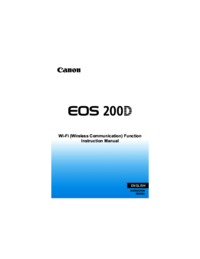

 (148 páginas)
(148 páginas) (127 páginas)
(127 páginas) (87 páginas)
(87 páginas) (209 páginas)
(209 páginas) (388 páginas)
(388 páginas) (112 páginas)
(112 páginas)








Comentários a estes Manuais